Twitter Revue: Nyhetsbrev på e-post? Hva du trenger å vite: Social Media Examiner
Twitter / / February 28, 2021
Vil du gjøre Twitter-følgere dine til nyhetsbrevabonnenter på e-post? Har du hørt om Revue?
I denne artikkelen lærer du hvordan du bruker Twitter Revue til å opprette nyhetsbrev som følgerne dine kan abonnere på.
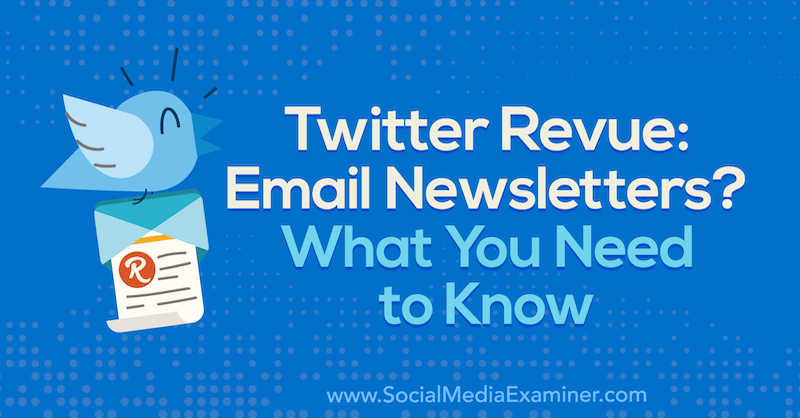
Hvorfor bruke Twitter Revue til nyhetsbrev?
Twitter har lenge vært brukt av tankeledere, bedriftseiere, merkevarer, forfattere og innholdsskapere for å utløse en samtale om hva som skjer rundt om i verden og hvordan det påvirker deres bransje. Og nå er den samtalen i ferd med å bli dypere. Twitter har kjøpt Revue for å gi medlemmene en måte å bygge og dele et brukervennlig nyhetsbrev — som er poetisk siden Revue ble designet for å gjøre det enkelt og hyggelig å sende et nyhetsbrev på e-post Tweeting. ”
Den potensielle fordelen med dette oppkjøpet er enorm, ettersom innholdsskapere kan fortsette å dele sitt kortformede innhold på Twitter, fører til deres langformede innhold på Revue, som deretter kan diskuteres i kort form tilbake på Twitter - alt i en fin, jevn grensesnitt. I tillegg tilbyr Twitter og Revue innholdsskapere muligheten til å få betalt for innholdet.
Twitters oppkjøp av Revue gir mange unike bruksområder til bedriftseiere og innholdsskapere som deler innhold med samfunnet sitt på Twitter. Noen bruksområder kan omfatte:
- Curating artikler, podcaster og videoinnhold fra forskjellige kilder enkelt og dele i ett innlegg til Twitter eller en annen integrert kanal
- Innholdsoppgraderinger for flerforfatterbegivenheter som konferanser og toppmøter
- Innholdssammensetning og notater, enten betalt eller ubetalt, for skapere som er vert for chatter på Twitter eller klubbhus for å kunne invitere gjester til å fortsette samtalen
- Et nytt format for å levere gaveguider og lede trafikk til tilknyttede tilbud
- Betalte utgivelser av kunst, bøker, dikt og andre publikasjoner fra forfattere og kunstnere som leter etter et billig nyhetsbrev
- Rask levering av en opt-in eller en annen freebie for å bygge din primære e-postliste
Så la oss grave i disse nye Twitter-nyhetsbrevene og hvordan du kan integrere dem i din markedsføringsstrategi for sosiale medier.
# 1: Få tilgang til og konfigurer Twitter-nyhetsbrevfunksjonen med revy
For øyeblikket er tilgang til Twitter Newsletter-funksjonen bare tilgjengelig via nettgrensesnittet, ikke appene - selv om du kan nå det enten via mobil eller stasjonær PC. Logg inn på Twitter-kontoen din og naviger til profilmenyen din, så ser du den uthevede oppføringen for nyhetsbrev.
Deretter får du en kort popup som forklarer anskaffelsen av Revue sammen med en liste over noen av hovedfordelene.

Å registrere seg inne i Revue er en ganske grei prosess. Trykk på lenken for å registrere deg på Twitter, og godkjenn appen på neste skjerm.

Til slutt velger du et brukernavn, setter opp nyhetsbrevets tittel, og du er klar til å tilpasse nyhetsbrevet ditt med noen få innstillinger i Revy.
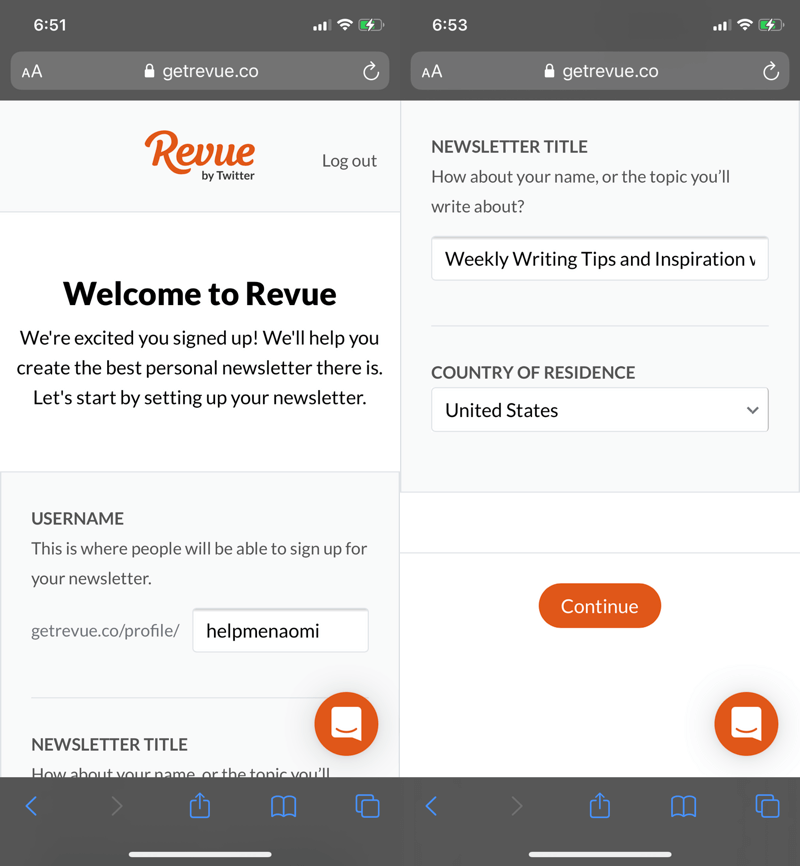
Profil
Du kan sette opp profilen din, inkludert e-postadressen din, brukernavnet og URL-en profilen din vil vises på.

Som standard viser destinasjonssiden tidligere problemer, slik at potensielle abonnenter kan ta en titt på typen innhold du publiserer.

Hvis du vil endre dette, kan du gjøre det ved å klikke på rullegardinmenyen i profilen din og velge å vise bare påmeldingsskjemaet.


Du kan også sette opp profilbildet, tittelen, velkomstmeldingen og postadressen som vises på nyhetsbrevet ditt.
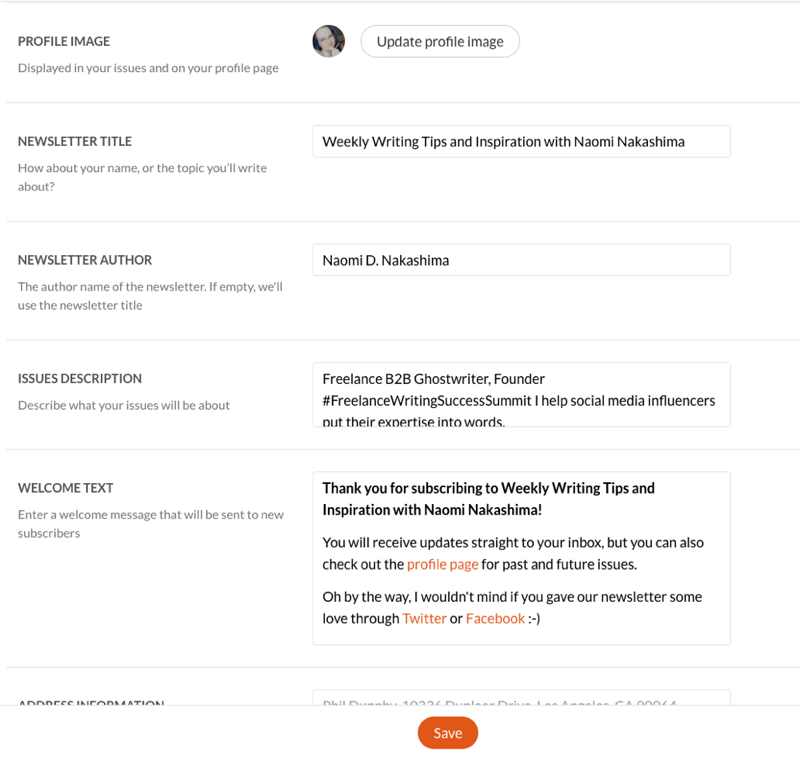
Velkomstmeldingen din er den eneste automatiske meldingen som blir sendt ut til abonnentene dine - det er ingen andre autosvar eller sekvenser å programmere. Som standard vil denne meldingen invitere dem til å sjekke ut profilsiden din og følge deg på Twitter og Facebook.
Innstillinger
Du kan konfigurere varslingsinnstillingene dine, Google Analytics og til og med et tilpasset domene under Innstillinger-fanen i Kontoinnstillinger.
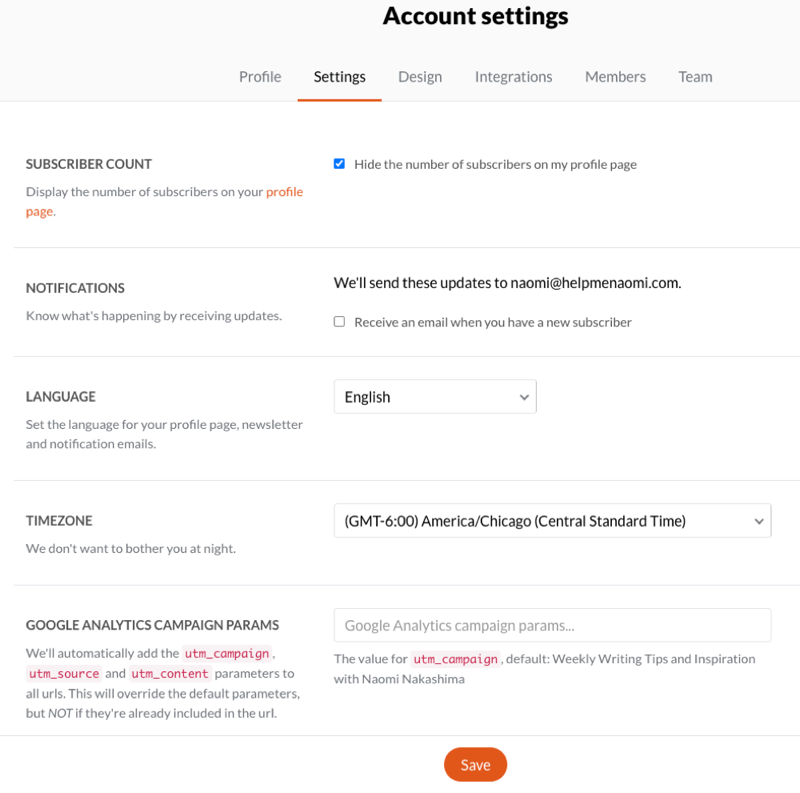
Design
Selv om det ikke er mye tilpasning tilgjengelig, kan du tilpasse utseendet til nyhetsbrevet ditt og legge til to egendefinerte farger - en primær og en sekundær - i kategorien Design.
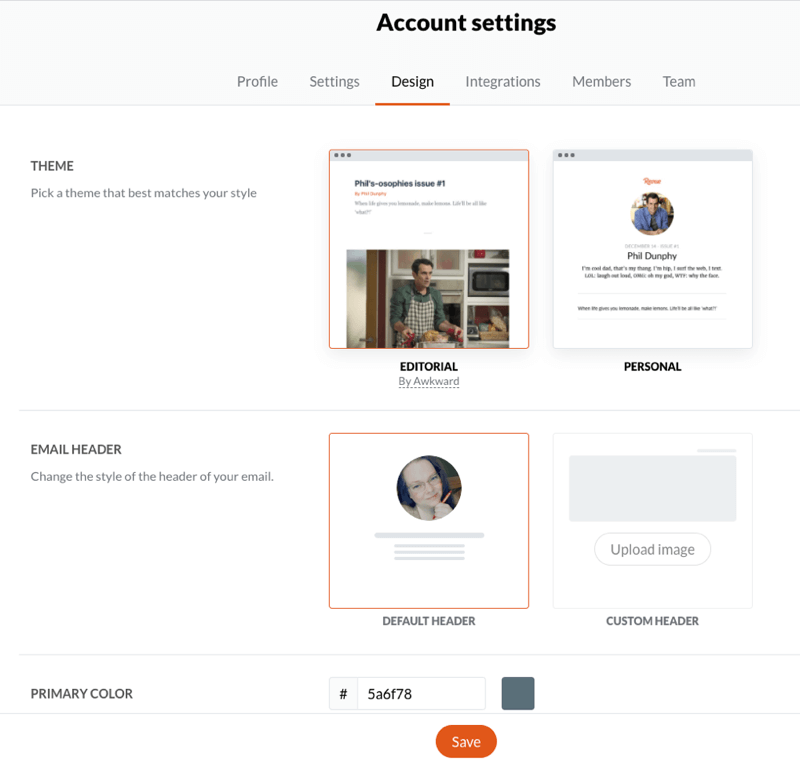
Medlemmer
En av de unike sidene ved Twitters anskaffelse av Revue er muligheten for å tilby et betalt nivå av nyhetsbrevet ditt. Når du har integrert Revue-nyhetsbrevet med Stripe-kontoen din, kan du begynne å skjule noen av problemene dine bak en betalingsvegg - velger å sende abonnenter til enten hele listen eller holde dem eksklusive for de betalte liste.
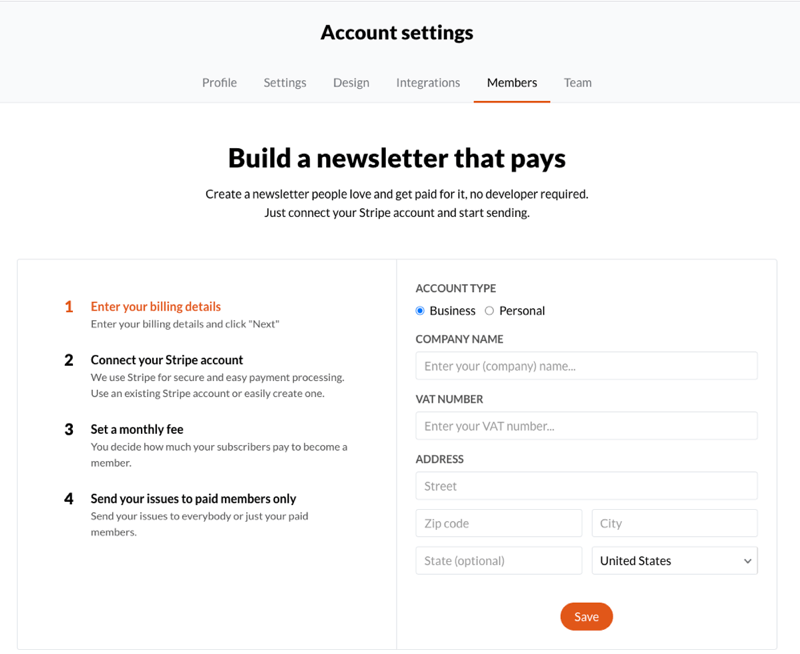
Team
Til slutt lar Revue deg invitere teammedlemmer til kontoen din for å hjelpe deg med å administrere nyhetsbrev.

Nå er det på tide å sette opp ditt første nyhetsbrev.
# 2: Lag et Twitter-nyhetsbrevutkast
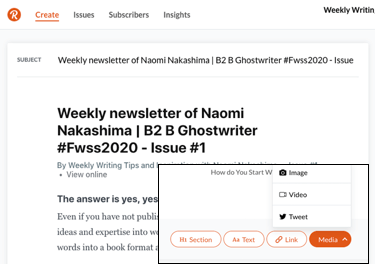
Trykk på knappen Opprett problem for å trekke opp ditt første utkast. Emnet for nyhetsbrevet ditt vil bli fylt ut med et standard "Ukentlig nyhetsbrev med [ditt Twitter-navn her] # 1", som du kan gi nytt navn.
Langs bunnen av redaktøren er det en meny du kan bruke til å sette inn noen grunnleggende elementer i nyhetsbrevet, for eksempel overskrifter, lenker og media.
Hvis du holder markøren over et hvilket som helst medieelement i nyhetsbrevet ditt (eller trykker på elementet hvis du er på mobil), kommer det opp en liten meny som lar deg justere formateringen. Du kan også ta tak i trådkorset for å dra elementet opp eller ned for å omorganisere elementene i nyhetsbrevet.
Lagre seksjoner for fremtidige problemer
I Innstillinger-menyen ser du et alternativ for å lagre seksjonene dine for fremtidig bruk.
Dette er spesielt nyttig hvis du liker å dele nyhetsbrev opp i seksjoner hver uke. Ved å lagre delene lastes neste utgave du oppretter med de samme overskriftene åpne (innholdet inne i hver del fjernes under antagelse om at du skal erstatte den med oppdatert innhold).
E-posttilpasning og tilbakeslagsverdier
Som de fleste leverandører av e-postmarkedsføringstjenester, lar Revue deg sette inn personalisering ved å skrive inn plassholderne dine. Du kan for eksempel skrive inn {{first_name}} hvor du vil at abonnentens fornavn skal vises, og skrive inn {{last_name}} hvor du vil at abonnentens etternavn skal vises.
Social Media Marketing Workshops (Online Training)

Vil du forbedre din betalte og organiske markedsføring på Instagram, Facebook, YouTube eller LinkedIn - og sikre fremtiden din? Gjør deg klar til å bli coachet av 14 av verdens beste sosiale markedsføringsprofesser i den mest omfattende opplæringen for sosial markedsføring vi noen gang har tilbudt. Du vil få trinnvis live instruksjon slik at du kan øke rekkevidden din, skape fantastisk engasjement og selge mer med sosiale medier. Bli markedsføringshelten for din bedrift og kunder når du implementerer strategier som gir dokumenterte resultater. Dette er et direkte online treningsarrangement fra vennene dine på Social Media Examiner.
Lær mer - SALG SLUTTER 16. FEBRUAR!Noen ganger kan det være vanskelig å bruke personalisering når en abonnent ikke har skrevet inn for- eller etternavnet. Å ha en e-post til oss som lyder "Heya, {{first_name}}!" i stedet for “Heya, Naomi” er alltid litt vanskelig og en påminnelse om at e-posten blir sendt ut til massene.
For å unngå disse uhellene kan du programmere en reserveverdi, som vil bli brukt i stedet for en manglende verdi. For å angi en reserveverdi, klikk på innstillingsikonet nederst til venstre på redigeringsskjermen og skriv inn et generelt, vennlig begrep som fungerer i stedet for fornavn.

Sette opp preheader
Ved siden av emnelinjen er forhåndshovedet en av de viktigste linjene for e-posten din. En forhåndshode er den lille forhåndsvisningsteksten (vanligvis 100 tegn eller færre) som abonnentene dine ser før du åpner e-posten din. Det vil vises i varsler og i e-postappen i innboksen.
I tilfeller der du ikke kan tilpasse preheaderen, trekker de fleste e-posttjenesteleverandører ganske enkelt de første flere tegnene ut av e-posten og bruker den. Problemet med disse automatiske forhodene er at kode og ansvarsfraskrivelse vanligvis sitter øverst i e-posten, noe som betyr din abonnenten vil vurdere om den skal åpne den e-postmeldingen basert på emnelinjen sammen med “Har du problemer med å se dette e-post?... ”
Ikke akkurat personable og overbevisende.
Revue lar deg tilpasse forhodet ved å gå til Innstillinger-menyen og velge Angi forhode. Skriv deretter inn preheader og lagre endringene.
Tips for å skrive effektive forhoder
Abonnentene dine ser på preheaderen din samtidig som de ser emnet ditt, så du vil forsikre deg om at preheaderen din spiller av eller håndhever emnelinjen. Her er noen tips for å sette sammen effektive overskrifter:
Hold preheaderen kort og konsis. Husk at forhåndshovedet deler plass med emnelinjen. Jeg nevnte tidligere at en forhåndshode vanligvis er færre enn 100 tegn, men hvis du har en lang emnelinje, kan det hende at forhovedet bare viser 30 tegn eller enda færre.
Å stille et spørsmål er en fin måte å oppnå noe engasjement før abonnenten din selv åpner e-posten. De vil kanskje svare på spørsmålet ditt eller sjekke for å se hva du stiller som svaret på det spørsmålet. Dette er spesielt effektivt hvis spørsmålet er direkte knyttet til noe de sliter med.
I stedet for et spørsmål kan du velge å ta med en oppfordring til handling; noe som "åpne for å laste ned gratis guide" kan fungere veldig bra.
Du kan også bruke forhovedet som en utvidelse av emnelinjen. For eksempel kan du begynne med emnelinjen "Hvordan bygge virksomheten din på sosiale medier" og følge den opp med forhovedet, "Alt du trenger er to enkle verktøy." Når de jobber sammen slik, setter det en forventning om hva de får når de åpner e-post. Det gir dem beskjed om at svaret på spørsmålet deres er enkelt, noe folk flest vil åpne e-postene sine for å finne ut av.
Test emnelinjen / preheader-kombinasjonen ved å sende en test-e-post til deg selv først. Hvis preheaderen din blir kuttet for tidlig, kan du prøve å se hvor du kan kutte ut noen ord eller bruke kortere ord for å få den samme betydningen.
# 3: Bruk utvidelser og integrasjoner til å komponere og forbedre nyhetsbrevet ditt på Twitter Revue
I tillegg til å legge til elementer direkte i nyhetsbrevet ditt via redaktøren, har Revue flere integrasjoner som lar deg legge til elementer fra andre kanaler.
Chrome Extension Integration
Først kan du bruke Chrome Revue-utvidelse, tilgjengelig via Chrome Webstore (det er også en utvidelse tilgjengelig for Mozilla Firefox og Microsoft Edge).
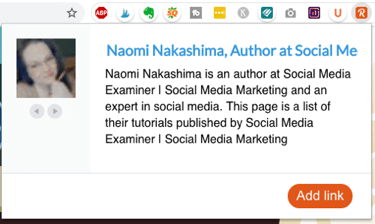
Denne utvidelsen lar deg legge til elementer i nyhetsbrevoppbevaringskassen som skal brukes i fremtidige utgaver. Mens du er på et nettsted du vil lagre, klikker du på Revue-ikonet for å hente en forhåndsvisning av elementet, og deretter klikker du på Legg til lenke-knappen for å lagre det på kontoen din.
I dette eksemplet bruker jeg en tidligere artikkel jeg skrev om at jeg ønsker å resirkulere tilbake til mine følgere og potensielt sette foran noen nye øyne. Dette er en god strategi når du vil trekke på eviggrønt eller eldre innhold som fremdeles er relevant.
Her er noen andre tips for å kurere innhold for å gå inn i e-posten din ved hjelp av nettleserutvidelsen:
Innholdet du kuraterer skal være fra en blanding av kilder, både deg og andre forfattere, som jobber sammen for å svare på abonnentenes behov. Det er egentlig ikke noe fast forhold for andres innhold til ditt eget innhold. En sunn blanding av begge deler vil hjelpe deg med å bygge opp din troverdighet og øke verdien du gir abonnentene dine.
Innholdet du kuraterer skal være fra anerkjente kilder du stoler på å sende abonnentene til.
Husk å legge til perspektivet ditt gjennom kommentarer eller sitater på alt du har kuratert fra andre forfattere. Dette vil bidra til at abonnentene får en viss kontekst for hvorfor du sender dem hvert innhold.
Elementet du legger til vises i kontoen din på høyre side av redigeringsskjermen i området Mine varer.
For å legge det til i nyhetsbrevet ditt, trenger du bare å dra det over i nyhetsbrevet. Et lys oransje rektangel vil markere et område mellom to elementer der du kan slippe dette nye elementet.

Du kan også justere oppsettet til ethvert element ved å trykke på de tre punktene øverst til venstre på skjermen.
Når du har lagt til et element i nyhetsbrevet ditt, forsvinner det fra menyen på høyre side, slik at du bare legger det til en gang. Hvis du ombestemmer deg og velger å fjerne et element fra nyhetsbrevet ditt, vises det faktisk ikke igjen i sidefeltet. Du må navigere tilbake til artikkelen eller innholdet og legge det til via nettleserutvidelsen for at den skal kunne brukes igjen.
Dette gjelder også for varer som er hentet inn via feeds. Når du trekker inn en tweet eller et blogginnlegg, forsvinner det fra feedlisten i sidefeltet. Det er ingen måte å dra den tilbake til sidefeltet, og hvis du fjerner varen fra nyhetsbrevet, vises det ikke igjen i feedelementene dine. Du kan navigere tilbake til den strømmen og bruke nettleserutvidelsen til å legge den tilbake til dine tilpassede elementer.
Jeg vil gjerne se en bedre måte å ombestemme meg på innhold, spesielt fra feeder. Selv om det ikke er så vanskelig å gå tilbake til Medium-bloggen eller nettstedet mitt og finne en artikkel manuelt kan legge til i min for større feeder som oppdateres oftere (som Twitter), kan det være vanskelig å gå inn igjen og finne den samme tweeten til Legg til. Og med det nåværende oppsettet, når du først sier "nei" til et innhold, kan du ikke ombestemme deg.

Andre integrasjoner
I tillegg til nettleserutvidelsen har Revue 18 integrasjoner, delt inn i 11 kilder og 7 verktøy tilgjengelig for å hjelpe deg med å koble til Twitter-nyhetsbrev til andre tjenester og systemer, inkludert andre sosiale kanaler, nettstedet ditt, Zapier og Stripe.
Når du kobler Revue-kontoen din til en kilde som Twitter-feed, Facebook-siden eller din nettstedets RSS-feed, vil elementer fra disse feeds vises på høyre side av redaktøren din automatisk. Du kan deretter trekke et hvilket som helst element fra en hvilken som helst tilkoblet kilde til et hvilket som helst nyhetsbrev.
Når du kobler Revue-kontoen din til et verktøy, lar den deg dele data fra nyhetsbrevet til et annet kilde, for eksempel å legge ut nyhetsbrevet til LinkedIn-profilen din eller sende data til Stripe for å tilby en betalt versjon. Du kan også utvide nyhetsbrevet ditt ved å legge det til nettstedet ditt eller utløse et zap for å integrere dataene dine i et annet verktøy eller system.
Når du er ferdig med å legge til hvert element, og du er fornøyd med nyhetsbrevet, kan du planlegge eller sende problemet til abonnentene.
# 4: Send eller planlegg ditt Twitter Revue-nyhetsbrev
Nederst til høyre kan du forhåndsvise, sende, lagre eller planlegge nyhetsbrevet.
Når du velger å publisere nyhetsbrevet ditt, har du også muligheten til å dele det offentlig til alle tilkoblede kanaler, inkludert Twitter, Facebook, LinkedIn, eller som et utkast til Medium-profilen din.
Du kan også velge å planlegge at nyhetsbrevet skal legges ut og publiseres på en fremtidig dato og tid.

Når det gjelder å velge en ideell publiseringstid for nyhetsbrev, vil jeg begynne med å studere analysene til den nåværende e-postlisten. Velg den beste dagen og tiden i henhold til det, og juster deretter timeplanen din når analysene kommer ut for Twitter-nyhetsbrev (dekkes mer detaljert litt senere). Folk bruker fortsatt forskjellige kanaler på forskjellige måter, så det kan vise seg å være en kamp å prøve å finne en perfekt dag og tid som vil fungere på hver enkelt kanal.
 # 5: Twitter Nyhetsbrev Analytics
# 5: Twitter Nyhetsbrev Analytics
Det er to områder der du kan se og måle hvor godt nyhetsbrevet ditt fungerer. Først kan du se hvordan hvert nummer utfører ved å navigere til Problemer.
Der ser du en liste over utkast og publiserte utgaver. Når du klikker på de tilgjengelige analysene, viser Revue deg en rapport som inneholder både e-post og online innsikt.
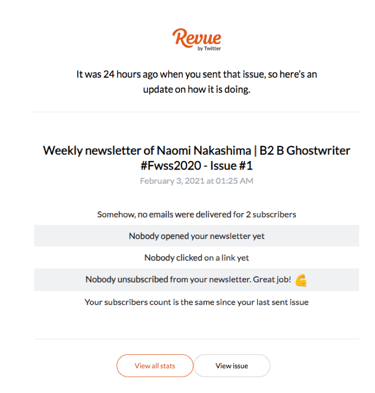 Du vil også motta en rapport om analysene som er sendt til deg 24 timer etter at du har publisert nyhetsbrevet.
Du vil også motta en rapport om analysene som er sendt til deg 24 timer etter at du har publisert nyhetsbrevet.
Du kan se gjennom hvordan nyhetsbrevet ditt presterer generelt ved å navigere til Insights-lenken øverst på skjermen. Der ser du diagrammer for ytelse, vekst og engasjement.
Konklusjon
Sosiale mediekanaler er hele tiden på jakt etter måter å gjøre det lettere for folk å dele innholdet sitt, bygge og engasjere seg i samfunnet sitt, og tjene inntekt på plattformene sine, helst mens du holder alle på det kanal.
På grunn av mangelen på autosvar og andre funksjoner, vil jeg ikke foreslå å bruke Twitter-nyhetsbrev som din viktigste e-post nyhetsbrevtjeneste. I tillegg, selv med verktøy som Zapier og integrasjonen med Stripe, kan Revue ikke fungere som et CRM-verktøy (customer relationship management). Det er ingen sekvenser for flere e-poster eller segmentering utover betalte og ubetalte, og det er ingen mulighet for å importere eller eksportere abonnentene dine i bulk. Imidlertid gir dette verktøyet en unik og brukervennlig metode for å bygge en e-postliste og dele innholdet ditt med samfunnet ditt. Og det har bonusen å hjelpe deg med å bygge ut en ny inntektsstrøm.
Hva med deg? Har du noen ideer til å bruke denne nye funksjonen i markedsføringsstrategien din? Gi oss beskjed om hva du synes i kommentarene nedenfor.
Flere artikler om nyhetsbrev på e-post:
- Lær å utvide e-postlisten din med Facebook-annonser
- Finn ut hvordan du kan utvide e-postlisten din med en eviggrønn Facebook Messenger-kampanje.
- Oppdag hvordan du kan utvide e-postlisten din med et høyt konverterende gratis tilbud.


